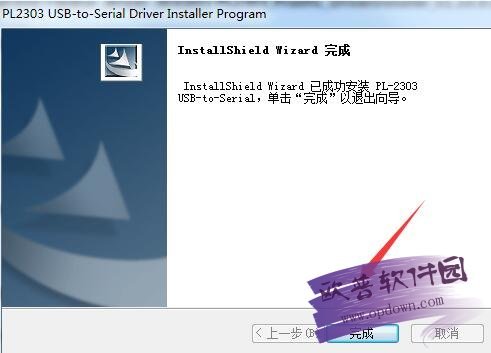以前实现nas访问用的方法是花生壳在路由器上面设置,首先是设置DMZ主机,然后在动态DNS里面输入已注册的花生壳账号进行绑定即可。但是这种方式对于复杂的网络环境来说就不是那么好用了,所以内网穿透成了更好的选择。下面详细说明nas外网访问教程以及花生壳+nas如何轻松创建私有云盘?
nas外网访问教程?
工具/原料
nas的F2-220
要安装花生壳
方法/步骤
用的是nas的F2-220,内网穿透版的花生壳如下:
1、首先要安装花生壳,并且激活花生壳账户点我注册激活
2、设置花生壳的密码并且绑定手机获取验证码。
3、开通外网访问需要支付1元进行验证。
4、开启外网访问的功能,外网域名进行访问。
花生壳+nas轻松创建私有云盘
如何通过“花生壳+nas”,轻松搭建安全稳定的私有云盘?
一、启用nas设备FTP服务
1.通过nas的内网IP地址打开登录界面,输入账号密码进行登录;
注:nas默认账号密码均为:admin
2.在首页中,点击“控制面板”——“文件服务”;
3.启用FTP服务。
二、注册花生壳账号
1.登录贝锐官网(跳转链接),点击右上角注册按钮;
2.在注册页面,输入账号密码,手机号以及验证码等相关信息,点击注册。
三、安装花生壳插件
1.在nas设备首页,点击套件中心,安装并开启花生壳动态域名插件;
2.启动花生壳成功后,会生成一串SN码,点击登录管理;
3.输入生成的SN码与默认密码admin登录http://b.oray.com;
4.首次登录需修改登录密码、填写手机、邮箱等相关信息;
5.绑定刚刚注册的贝锐账号,完成登录步骤(点我注册);
6.新注册账号默认赠送花生壳公网版服务,随公网IPv4地址资源枯竭,大部分用户没法获取到真实的公网IP地址。
针对这个问题,可使用花生壳内网穿透功能,登录官网进行认证开通内网穿透体验版测试使用(开通点我);
也可直接升级为内网版付费级别,提高稳定性与解析速度(购买点我)。
四、映射FTP服务
1.登录开通花生壳内网穿透服务的账号,点击界面左边【管理中心】——【内网穿透】;
2.点击右上角添加映射按钮,输入nas内网IP及FTP服务端口等信息;
(注:FTP服务,除了添加21端口,还需添加多一个被动式端口:随意)
3.两条端口映射添加完成,生成两个外网访问地址。
(点击编辑,将第二条内网端口与外网端口改成一致,都为22707)
4.进入nas设备“控制面板”——“文件服务”中,将被动式FTP端口如下图修改为花生壳映射生成的外网端口:22707。
五、外网访问私有云
1.外网主机打开FTP客户端,输入花生壳21端口生成的外网访问地址:or**en.vicp.cc以及端口26859;
2.连接成功后,即可用访问到nas上的FTP服务了。
至此,“花生壳+nas”轻松搭建私有云盘就成功啦!
网络的出现,给人们的生活带来了精彩,让人们在任何地方都能实现远程办公、远程管理、远程监控等。2016年5月,全新改版客户端花生壳3.2发布,以颠覆式的NAT-DDNS创新技术、全新的交互界面及功能体验,搭配Web、微信远程管理,全面满足广大用户的多元化需求。
作为可以实现远程连接的内外网转换工具花生壳来说,它是一款动态域名解析软件。当您安装并注册花生壳动态域名解析软件,无论您在任何地点、任何时间、使用任何线路,均可利用这一服务建立拥有固定域名和最大自主权的互联网主机。
原文链接:https://hsk.oray.com/news/6228.html